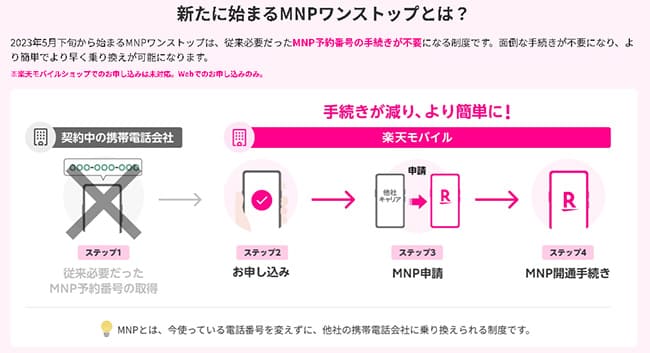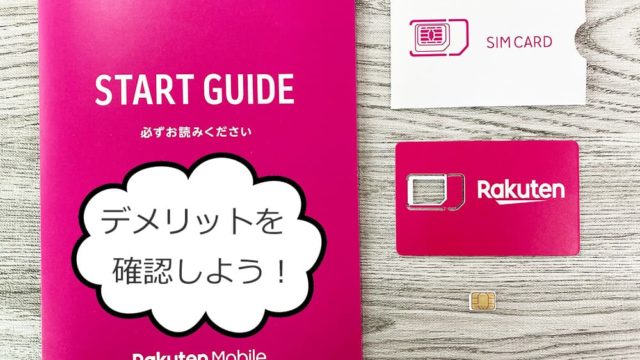この記事では、マイネオから楽天モバイルへ乗り換える手順を実際の画像を交えて解説しています。
「現在利用中の機種をそのまま使いたい方」「乗り換えのタイミングで機種変更したい方」など用途別に解説しています。
現在マイネオを利用中で楽天モバイルへMNPしたい方は、この記事を参考にして頂ければ幸いです。
目次
- 1 マイネオから楽天モバイルの乗り換え手順
- 2 手順①:楽天モバイルで使える端末をチェックしておこう
- 3 手順②:マイネオからMNP予約番号を取得しよう
- 4 手順③:楽天モバイルへ申し込む
- 5 手順④:楽天モバイル回線を開通させよう
- 6 手順⑤:MNP後は楽天モバイル回線のAPNなどの初期設定をしよう
- 7 手順⑥:最後にRakuten Linkの初期設定を済ませよう
- 8 マイネオで使っていたスマホをそのまま楽天モバイルに乗り換える方はSIMカードを挿し換えるだけで中身はそのまま
- 9 旧iPhoneから新iPhoneへデータを移したい方は、クイックスタート&データ転送を利用しよう
- 10 まとめ:マイネオから楽天モバイルへの乗り換えは1つ1つ丁寧にやれば簡単だよ
マイネオから楽天モバイルの乗り換え手順
それでは早速、マイネオから楽天モバイルへの乗り換え手順を確認してみましょう。
大まかな流れは以下のとおり↓
- 楽天モバイル(アンリミット)で使う機種をチェックしておこう
- マイネオでMNP予約番号を取得する
- 楽天モバイルを申し込む(SIMカード・eSIM・端末セット)
- 楽天モバイルからSIMカード・eSIM・端末セットが届いたら回線切替をする
- 「SIMのみ」の方は楽天モバイルのSIMカードを入れ替えてAPNをする
- 「端末セット」の方は回線切替をすれば完了
手順①:楽天モバイルで使える端末をチェックしておこう
マイネオから楽天モバイルへ乗り換える前にチェックしておくことがあり、楽天モバイルへ申込む方は以下のパターンに分かれるかと思います。
- 楽天モバイルへ乗り換えると同時に端末も一緒に購入する方
- マイネオで使っている端末をそのまま楽天モバイルで使う方
[①]の場合は販売している機種が全て楽天モバイルに適合しているので問題はありません。楽天モバイルへ申込む時に端末を選択してそのまま申込むだけで完了します。
注目するのは[②]になります。
マイネオで購入したスマホは乗り換える前に楽天モバイルに対応しているかチェックしておこう
最近のSIMフリースマホは幅広くキャリア回線に対応している物も多いので、直近マイネオで購入したSIMフリーAndroidスマホでも以下のような代表的な端末であればそのまま使うことが可能です。
- HUAWEI nova 5T
- OPPO A73
- AQUOS sense4
- AQUOS sense4 Plus
- HUAWEI nova lite 3+
- OPPO Reno3 A
- OPPO A5 2020
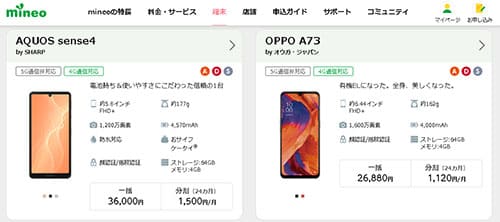
↓ ↓
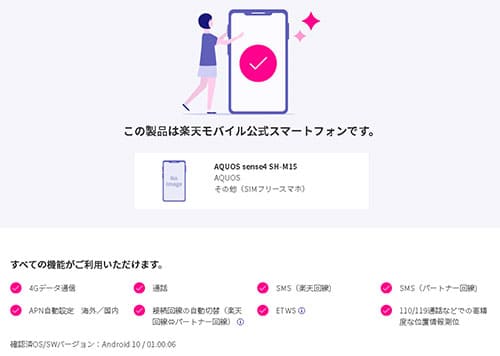
1~2年前にマイネオでセット購入した方は楽天回線に対応していなかった機種が多いので、既存のスマホをそのまま使いたい方は申し込む前に楽天モバイルの[動作確認]でチェックしておきましょう。
マイネオで使っているiPhoneをそのまま使いたい方のチェックポイント
iPhoneに関する問い合わせはかなり多いのでここでも触れておきます。Androidユーザーは読み飛ばしてください。
楽天モバイルで使えるiPhoneは以下2つの条件が必要です。
- iPhone 6s以上、iOS14.4以上
- キャリア版はSIMロック解除してあること
この条件をクリアしていれば、現在マイネオで使っているiPhoneは楽天モバイルで使うことが可能です。
[楽天モバイル×iPhone]に関しては公式サイトの「動作確認端末一覧」からもチェックできるので、一度確認しておきましょう。
※2021年4月30日よりiPhone6s(iOS14.4以降)~は全て楽天回線対応製品へとなりました。
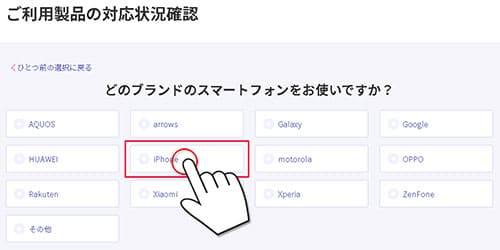
iPhoneに関しては個別のレビューもあるので、合わせて参考にして頂けると幸いです。





加えて公式サイトでも専用ページがあるので、直接確認したい方は以下から確認できます↓

手順②:マイネオからMNP予約番号を取得しよう
2023年5月24日より「MNPワンストップ」が開始となり、MNP予約番号の取得なしで楽天モバイルへの申込みが可能となります。(※通信事業者サイトのログインが必要となりますので、ログインに必要な情報を準備しておきましょう)
https://network.mobile.rakuten.co.jp/guide/mnp/fast-convert/
——-
楽天モバイルで利用可能な端末の確認が出来たら次は、マイネオからMNP予約番号を取得します。
過去に一度でもキャリアからマイネオへ乗り換えた方であれば難しい話ではありませんが、マイネオから楽天モバイルへ乗り換える時もキャリアの時を同じようにマイネオから「MNP予約番号」を取得します。
↓ ↓
下部にある「MNP予約番号発行(MNP転出)」を選択

「MNP予約番号発行」の受付時間はプランによって異なります。
- auプラン・ドコモプランの場合 9:00~21:00
- ソフトバンクプランの場合 10:00~19:00
↓ ↓
マイネオのマイページにログインする
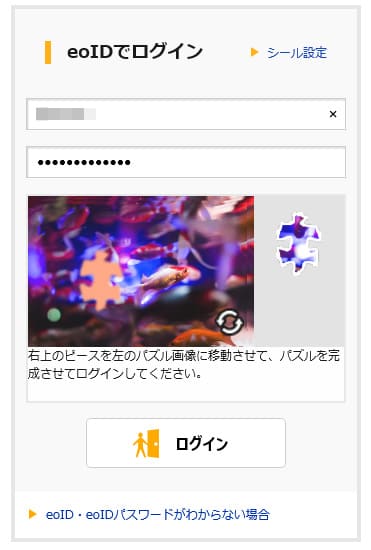
↓ ↓
ログインするとMNP予約番号取得のページに進むので、電話番号を確認して間違いがなければMNP予約番号の発行は完了します。
↓ ↓
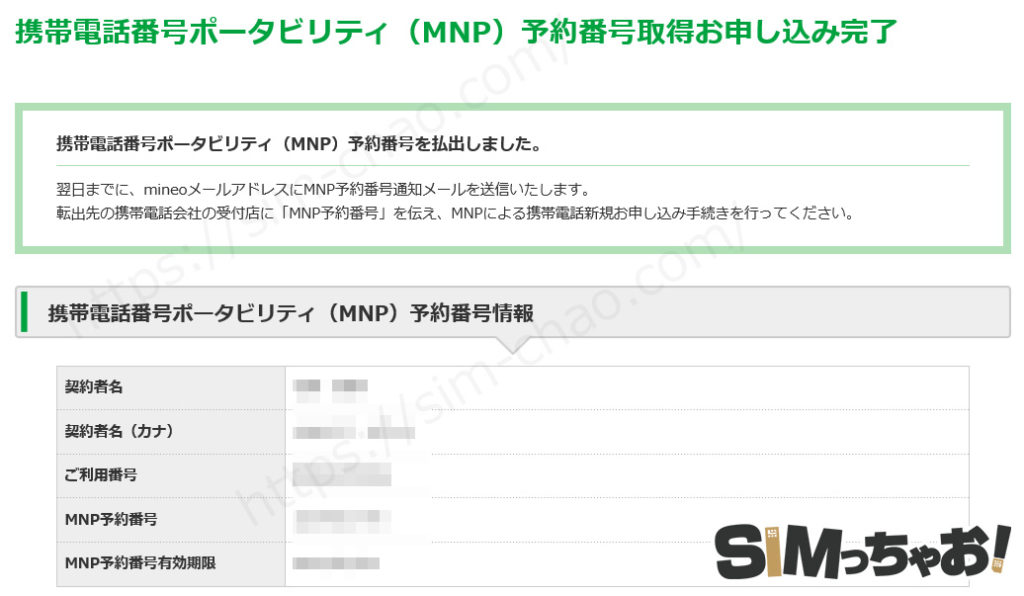
- 2019年9月末までに申し込んだ方は、最低利用期間12ヵ月以内にMNP転出すると違約金として10,450円がかかります(この記事を読んでる時点方は最低利用期間は過ぎているので違約金は0円です)
- 2019年10月1日以降に申し込んだ方は違約金はかかりません
↓ ↓
その後、マイネオで登録しているメールアドレスにMNP予約番号・MNP予約番号の有効期限が記載されています。
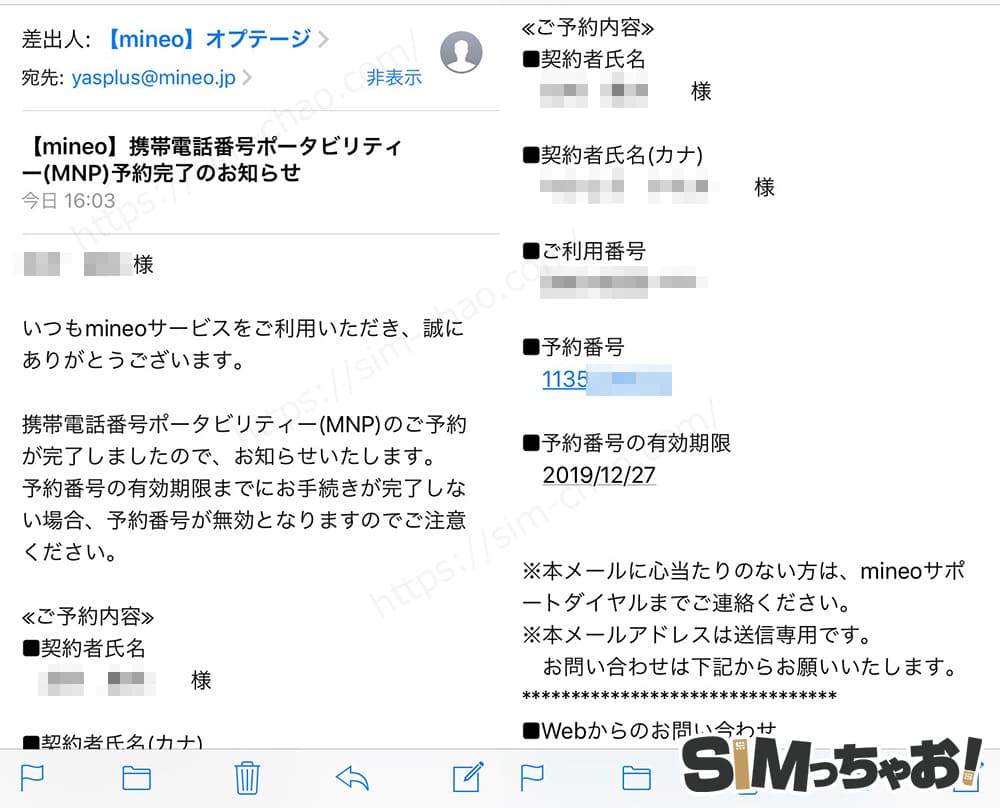
以上で、マイネオのMNP予約番号取得は完了です。
手順③:楽天モバイルへ申し込む
マイネオでMNP予約番号を取得したら楽天モバイルへ申込みます。
⇒ https://network.mobile.rakuten.co.jp/ 楽天モバイル公式サイト
先に大まかな流れを確認すると以下のとおりです↓
- プラン(SIMカード・eSIM)を選択(端末セットを希望する方は端末も選択)
- 楽天IDでログインする
- 免許証のアップロードやその他基本情報の入力
- 申込みを完了させて商品が届くのを待つ
楽天モバイルの申し込みは必ず[本人確認書類(免許証や保険証)・クレジットカード]が必要になるので、予め準備しておくとより申込みがスムーズです。
本人確認書類の詳細は楽天モバイル公式サイトにも専用の解説ページがあるので、合わせ参考にしてください。
この記事を読んでいる方は、一度マイネオを申し込んでいる経験があるので申込み自体は難しくないので安心して大丈夫です。
手順④:楽天モバイル回線を開通させよう
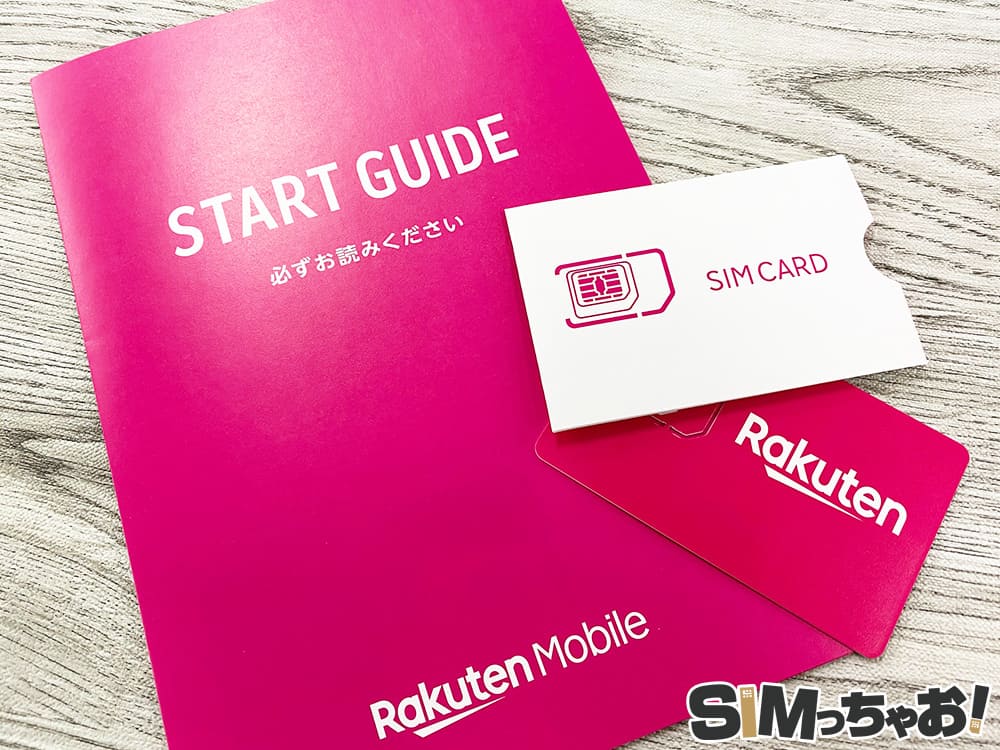
楽天モバイルから端末セット・SIMカード(eSIM)が届いたらマイネオから楽天モバイルへMNP転入手続きを行います。
転入手順は以下のとおりです↓
お手持ちのスマホやPCから「my 楽天モバイル」へアクセス
↓
「my 楽天モバイル」内の右上にあるメニューをタップ
↓
「お申し込み履歴」を選択
↓
該当する申込み番号をタップ
↓
「MNP転入する」をタップで完了

MNPの手順は同封してある小拍子にも細かく記載されています。

公式サイトでの説明はこちら↓
MNP開通するタイミングは開通手続きする時間で当日中か翌日かに分かれます。
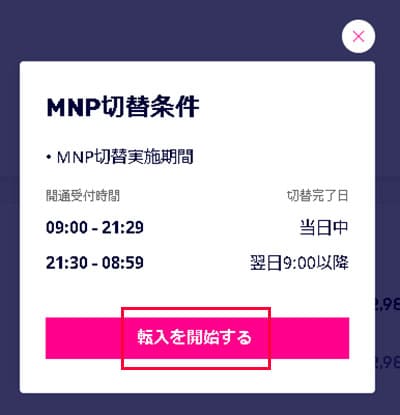
| 受付時間 | MNP完了時間 |
| 9:00~21:29 | 当日中 |
| 21:30~翌8:59 | 翌日9:00以降 |
また、ワイモバイルから楽天モバイル(アンリミット)へ電話番号が切り替わった時点で、ワイモバイルは自動的に解約となります。
手順⑤:MNP後は楽天モバイル回線のAPNなどの初期設定をしよう
マイネオから楽天モバイルへMNPが完了したら最後は楽天モバイルのAPN(初期設定)です。
※追記:現在(2021年5月)ではiOSを最新状態にし、キャリア設定アップデートを行っていれば、楽天モバイルのSIMカードを挿すだけでAPNは完了しちゃいます。
楽天モバイルは申込んだSIMカードのタイプ(nanoSIM・eSIM)によって最初設定手順が若干異なるので基本を解説しておきます。
SIMカードのみ(物理SIM)の場合
こちらはマイネオの時も設定したことがある方が多いと思いますが、SIMカードのみで物理SIM(nanoSIM)を申込んだ方は、楽天モバイルのSIMカードを台紙から取り外し端末にセットします。

因みに、楽天モバイルの動作確認済みで記載されているAndroid端末であれば、楽天モバイルのSIMカードをセットするだけでインターネット通信・通話など全て繋がるのでAPN設定をする必要はありません。

一部の機種では手動でAPNを行う場合があります。
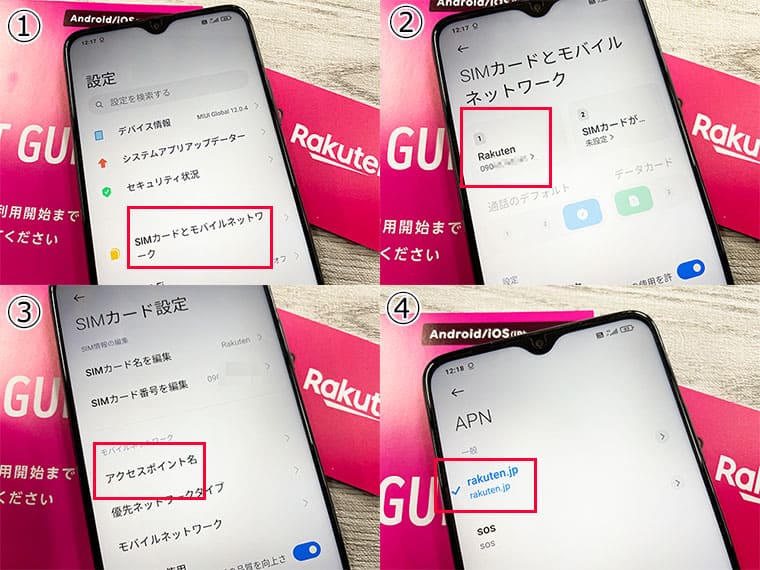
※端末の対応バンドが楽天モバイルの3・18・26に対応していても、楽天モバイル公式サイトで記載のない端末に関しては自己責任となるので予めご注意ください。
一方、iPhoneの場合は少し異なります。
▼まず、Wi-Fi環境を確保してiPhoneの電源をオフにし、SIMカードをセットし再び電源をオンにします。

▼SIMカードをセットしたら、「設定」>「モバイルデータ通信」まで進みます。
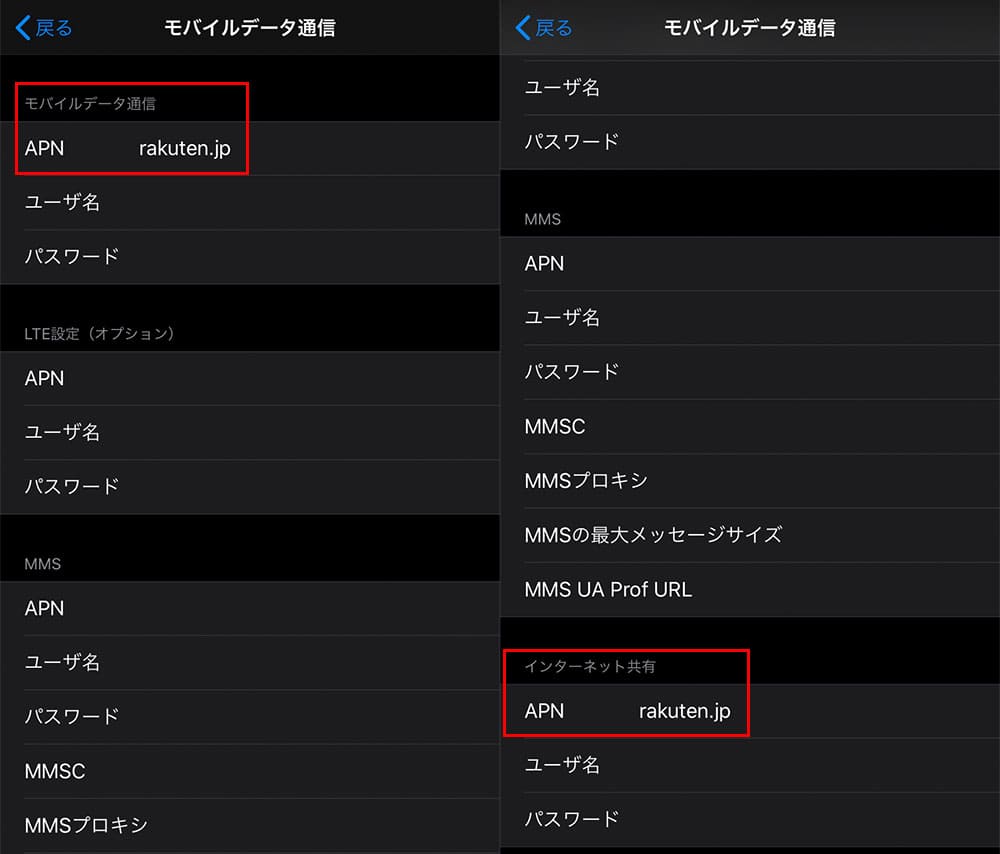
そしたらモバイルデータ通信の画面で、「モバイルデータ通信」「インターネット共有」の2箇所のAPNに「rakuten.jp」と入力すればインターネット通信とテザリングはOK。
更に、設定>「モバイル通信」>「通話オプション」>「音声通話とデータ」の順に進んで、「LTE,VoLTEオン」にチェックを入れてiPhoneを再起動すれば通話も使えるようになります。
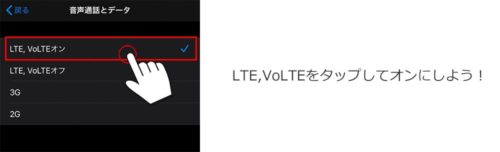
↓ ↓

iPhoneは一部のシリーズしか公式サイトでも動作確認が取れていませんので、記載以外の機種は自己責任となるので注意しましょう。
iOSのAPN手順は公式サイトでも説明があります。
SIMカードのみ(eSIM)の場合
eSIMは対応している一部の機種に限定されます。
ここで全てを説明すると長くなってしまうので、eSIMを検討している方は別記事で詳しくまとめているので、そちらを参考にして頂けると幸いです。

手順⑥:最後にRakuten Linkの初期設定を済ませよう
楽天モバイルは専用の通話アプリ「Rakuten Link」を経由して通話をかけるのが基本となっています。
「Rakuten Link」経由での通話なら国内通話は全て無料になりますが、デフォルトの通話アプリから行うと従来の30秒/20円の通話料金が発生するので注意しましょう。
また、「Rakuten Link」は楽天モバイルが度々行っているキャンペーンの適用条件になっていることが多いので、楽天モバイルの利用が開始となったら同日にインストールしてください。

「Rakuten Link」に関しては別記事で詳しく解説しているので、合わせて参考にして頂けると幸いです。

直接楽天モバイル公式サイトで確認したい方はこちらからどうぞです↓
マイネオで使っていたスマホをそのまま楽天モバイルに乗り換える方はSIMカードを挿し換えるだけで中身はそのまま
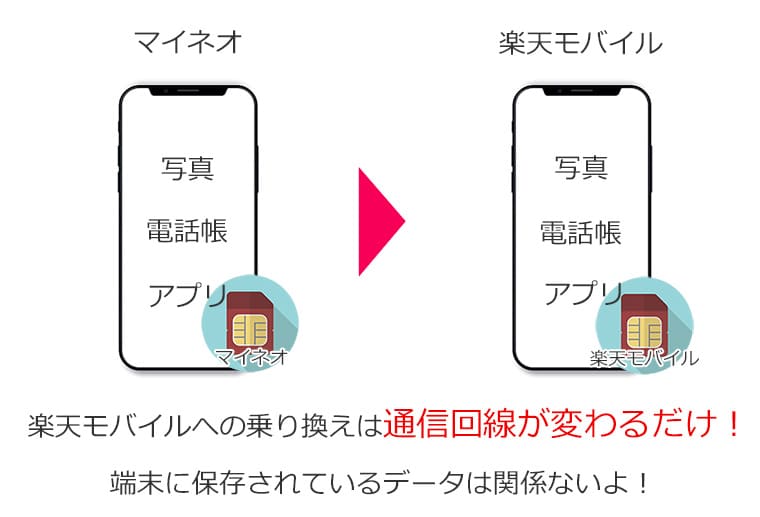
マイネオで使っていたスマホをそのまま楽天モバイルで使う方はSIMカードを挿し換えてAPN設定をするだけで完了です。
マイネオから楽天モバイルに乗り換えるっていうことは、「今まで使っていた通信回線が変わるだけ」なので、スマホに保存されている写真やデータ、アプリなどはそのまま使えるので、特に何もする必要はありません。
旧iPhoneから新iPhoneへデータを移したい方は、クイックスタート&データ転送を利用しよう
マイネオから楽天モバイルへ乗り換えるタイミングでSIMフリーのiPhoneなどを購入した方はデータ移行が必要になります。
データ移行の場合は「クイックスタート」を使えば簡単にデータ移行が可能です。

クイックスタートに関しては僕が実際に行ったレビューも書きました。全ての流れを画像付きで作成したので合わせて参考にして頂けたら嬉しいです。
↓ ↓

また、Android端末はアプリを使えばデータ移行は簡単です。
レビューもあるのでAndroidスマホを検討中の方はぜひ参考にしてください。

まとめ:マイネオから楽天モバイルへの乗り換えは1つ1つ丁寧にやれば簡単だよ
以上がマイネオから楽天モバイルへのMNP乗り換え手順でした。
文章にすると少し長くなりますが、一度マイネオへ申込んでいるので楽天モバイルへの転入手続き自体は難しくないかと思います。
仮に楽天モバイルは月3GBまで使っても1,078円(税込)で収まるので毎月のデータ消費量が少量の方も楽天モバイルの方がオススメです。
楽天モバイルもお得なキャンペーンを実施しているのでこのタイミングで検討している方は是非この記事を参考にして頂ければ幸いです。